دیگر از وبسایتها برنامه دانلود نکنید؛ ویندوز یک ابزار داخلی برای این کار دارد
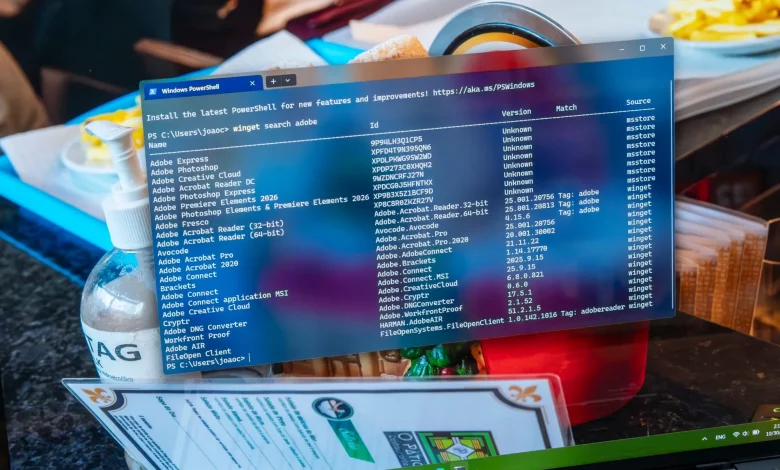
دیگر از وبسایتها برنامه دانلود نکنید؛ ویندوز یک ابزار داخلی برای این کار دارد
کاربران ویندوز ۱۱ احتمالاً به روشی که همیشه برنامهها را دانلود میکنند عادت کردهاند. نام برنامه را در گوگل تایپ میکنید، نتیجهای که معتبرتر بهنظر میرسد را باز و آن را دانلود میکنید.
راهکار دانلود و نصب برنامه از سایتهای متفرقه، از مدتها قبل استفاده میشود، اما همانطور که بسیاری از کاربران لینوکس میگویند، بهترین روش نیست. برای اکثر کاربران لینوکس، پکیج منیجر بهترین گزینه محسوب میشود و شاید ندانید که ویندوز نیز چنین ابزاری دارد که بهطور پیشفرض در سیستمعامل تعبیه شده است. اگر از آن استفاده نمیکنید، پیشنهاد میکنیم که حتماً امتحان کنید.
وقتی میگوییم ویندوز پکیج منیجر داخلی دارد، منظورمان فروشگاه مایکروسافت نیست، اگرچه آن هم راهی عالی برای نصب برنامهها محسوب میشود. ما اینجا درمورد Winget یا همان Windows Package Manager صحبت میکنیم؛ ابزاری است که کاملاً ازطریق خط فرمان عمل میکند و از ویندوز ترمینال بهره میبرند.
اگرچه خط فرمان میتواند برای کسانی که با آن آشنایی ندارند ترسناک بهنظر برسد، اما بعد از کمی آشنایی، کار کردن با Winget بسیار آسان است. تنها کاری که باید انجام دهید تایپ دستور winget search است.
بهنوشتهی XDA، استفاده از شناسه (ID) برای نصب برخی از برنامهها که نام یا نسخههای مشابهی دارند، بهترین روش محسوب میشود. به محض اینکه شناسهی برنامه مورد نظر خود را پیدا کردید، کافی است دستور winget install را وارد کنید. همچنین میتوانید از نام برنامهها استفاده کنید، اما اینکار میتواند باعث بروز برخی تداخلها شود.
روش winget شاید کمی پیچیده بهنظر برسد، اما وقتی به روند کار عادت کنید، نصب برنامهها از این طریق بسیار سریعتر از جستوجو در مرورگر وب و باز کردن سایتها است. برنامهها سریع نصب میشوند و در بسیاری از موارد نیازی نیست که برای اتمام نصب به طور مداوم با کامپیوتر تعامل داشته باشید.
Winget به طور پیشفرض برنامهها را از دو منبع دریافت میکند: فروشگاه مایکروسافت (بعد از موافقت با شرایط لایسنس مربوطه) و مخزن Winget در گیتهاب. هر توسعهدهندهای میتواند بهطور رایگان و بدوننیاز به تغییرات عمده در نحوهی بستهبندی برنامههای خود، آنها را به مخزن اضافه کند. بدینترتیب اکثر برنامههای محبوب در آنجا موجود هستند.
اما فرآیند ارسال به مخزن Winget هنوز تحت نظارت قرار دارد و باید تأیید شود، بنابراین وقتی به دنبال برنامهای میگردید، میدانید که دقیقاً همان چیزی را دریافت خواهید کرد که ادعا میشود. شما دیگر فهرستهای مختلفی را که ادعا میکنند همان برنامه هستند پیدا نخواهید کرد و بدینترتیب مطمئن میشوید برنامهی دریافتشده کاملاً درست است.
ویژگی winget اهمیت زیادی دارد. وبسایتهای مشکوک زیادی در اینترنت وجود دارند که از کاربران ناآگاه سؤاستفاده و آنها را به دانلود نرمافزارهای جعلی یا خطرناک هدایت میکنند. Winget با محدودکردن دامنهی برنامههای موجود، امنیت شما را افزایش میدهد.
درحالی که بیشتر افراد به Winget نیاز ندارند، این ویژگی میتواند به راحتی برای نیازهای مختلف سفارشیسازی شود. بهجای استفاده از مخزن رسمی Winget، سازمانها میتوانند مخزن خاصی را برای برنامههای مورد نیاز خود راهاندازی کنند.
نصب سادهی Winget، دلیل خوبی برای استفاده از آن است، اما بهترین بخش احتمالاً این باشد که استفاده از ابزار موردبحث برای نصب برنامهها در کامپیوتر جدید یا بعد از بازنشانی سیستم ویندوز بسیار ساده است. شما میتوانید فایل پشتیبان شامل لیست تمامی برنامههایی که نصب کردهاید ایجاد کنید.
فایل JSON را میتوانید به سرویس ابری یا فلش درایو منتقل و در صورت نیاز از آن استفاده کنید. هنگامی که این فایل JSON را ایمپورت کنید، تمام برنامههایی که قبلاً نصب کردهاید، یکی پس از دیگری نصب خواهند شد.
منبع : زومیت






